1、首先我们要制作这样一个六边形的边框。
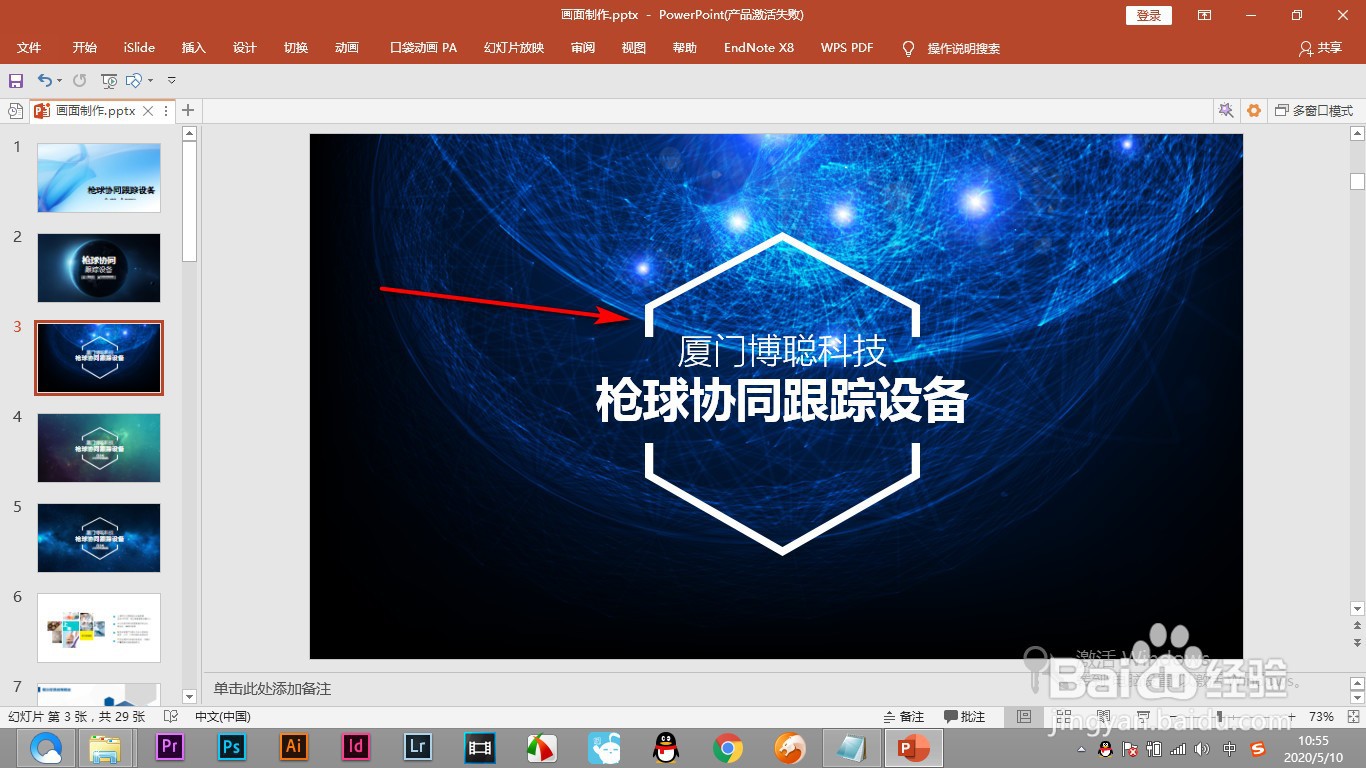
2、先通过smart art的图形插入一个六变形的模板。
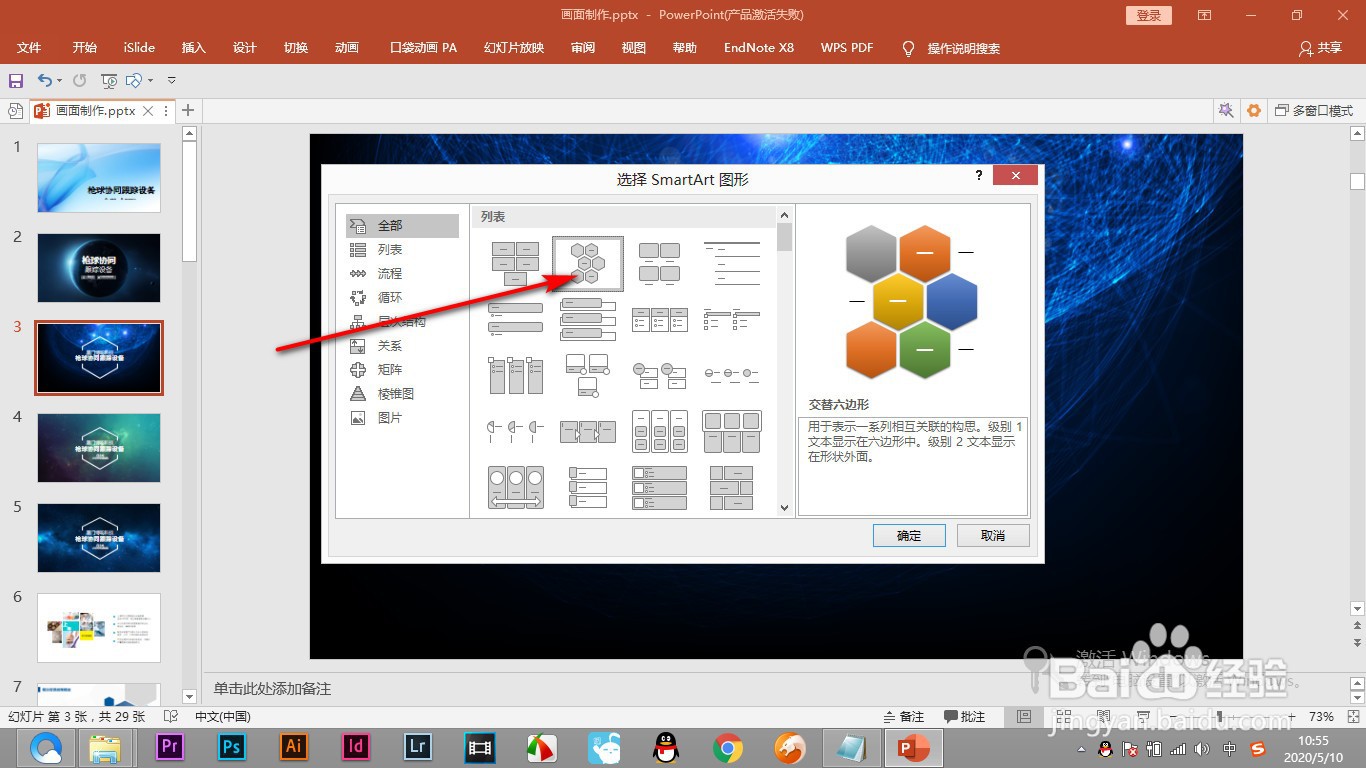
3、之后将其取消编组,选择其中的一个,其他进行删除。

4、然后再复制出一个六边形,等比缩小填充为黑色,先选择大的六边形,再选小的,将两个形状选中。
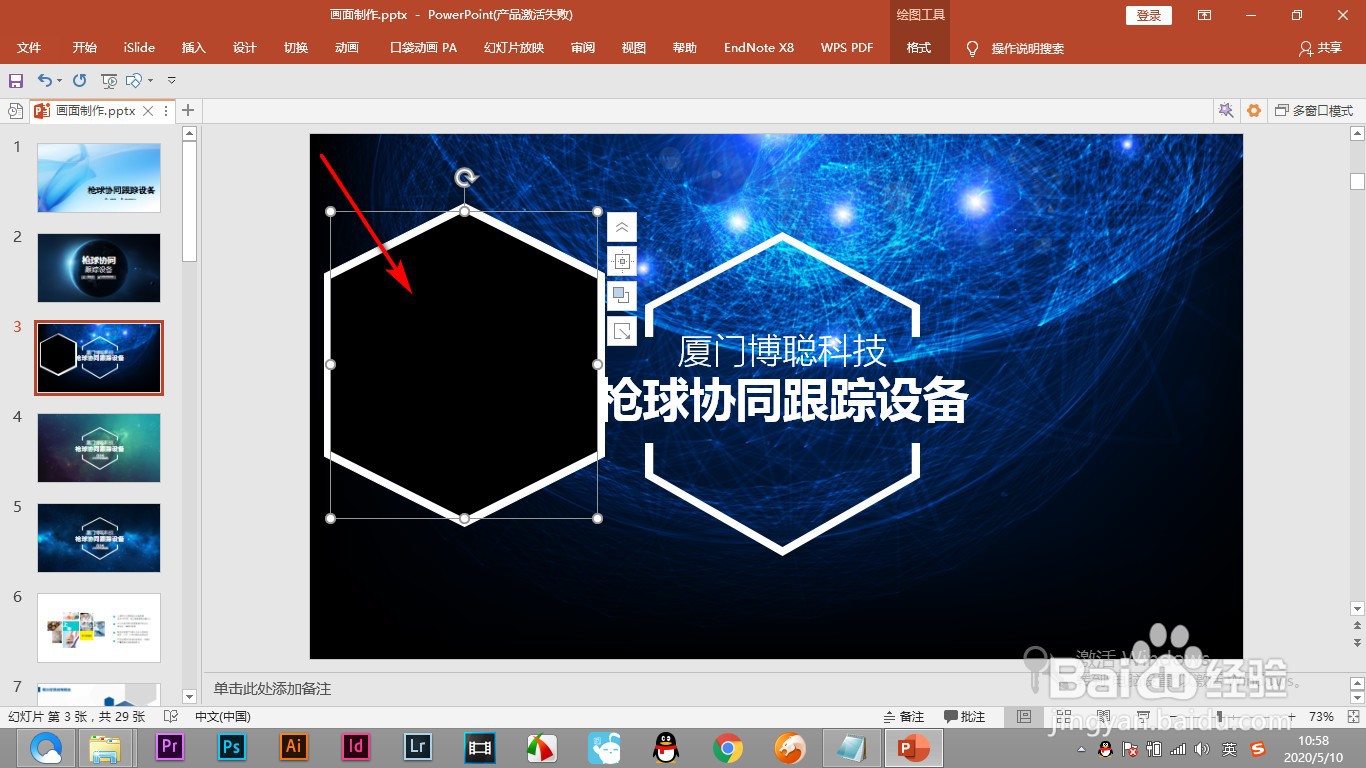
5、使用合并形状中的减除命令,得到边框。

6、之后再拖拽一个矩形框,全部选中之后使用格式中的减除。
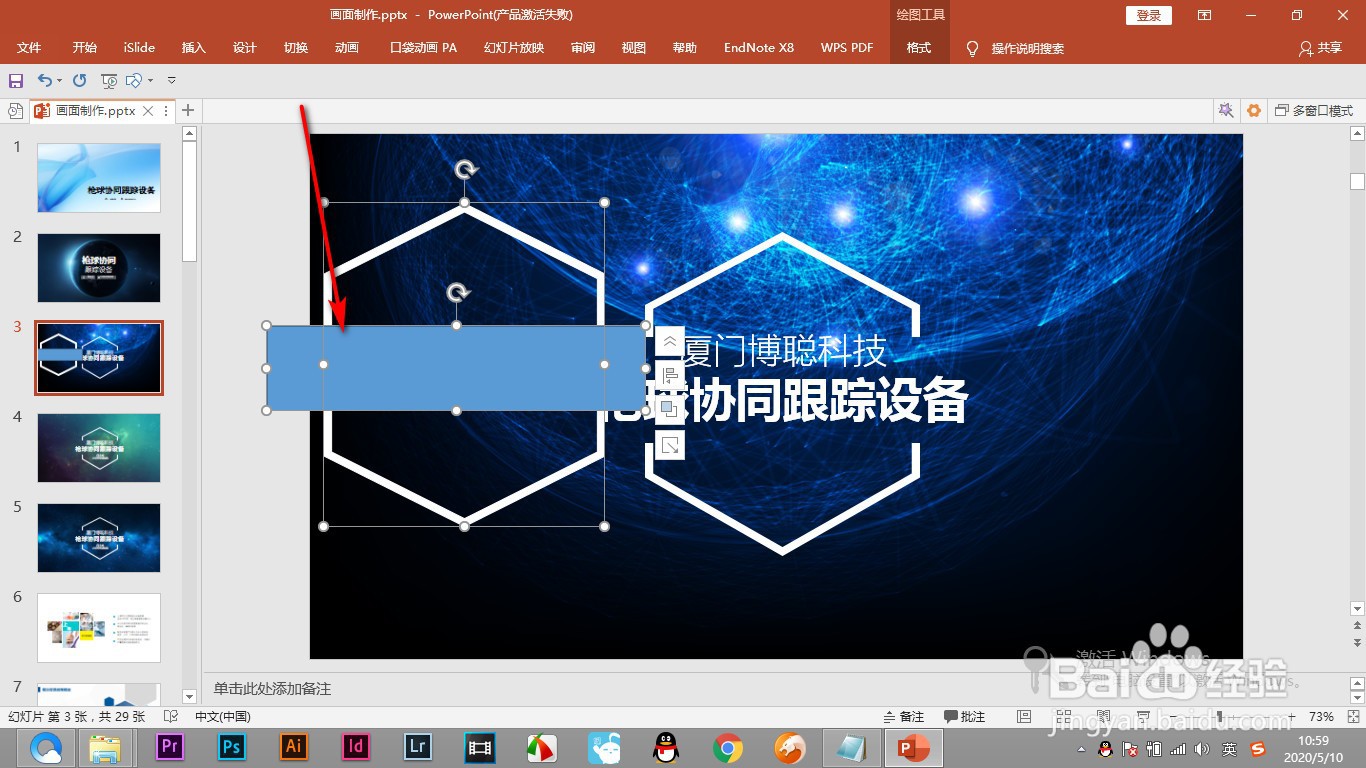
7、将边框的两边进行裁剪,就得到我们需要的形状。

时间:2025-10-23 01:08:43
1、首先我们要制作这样一个六边形的边框。
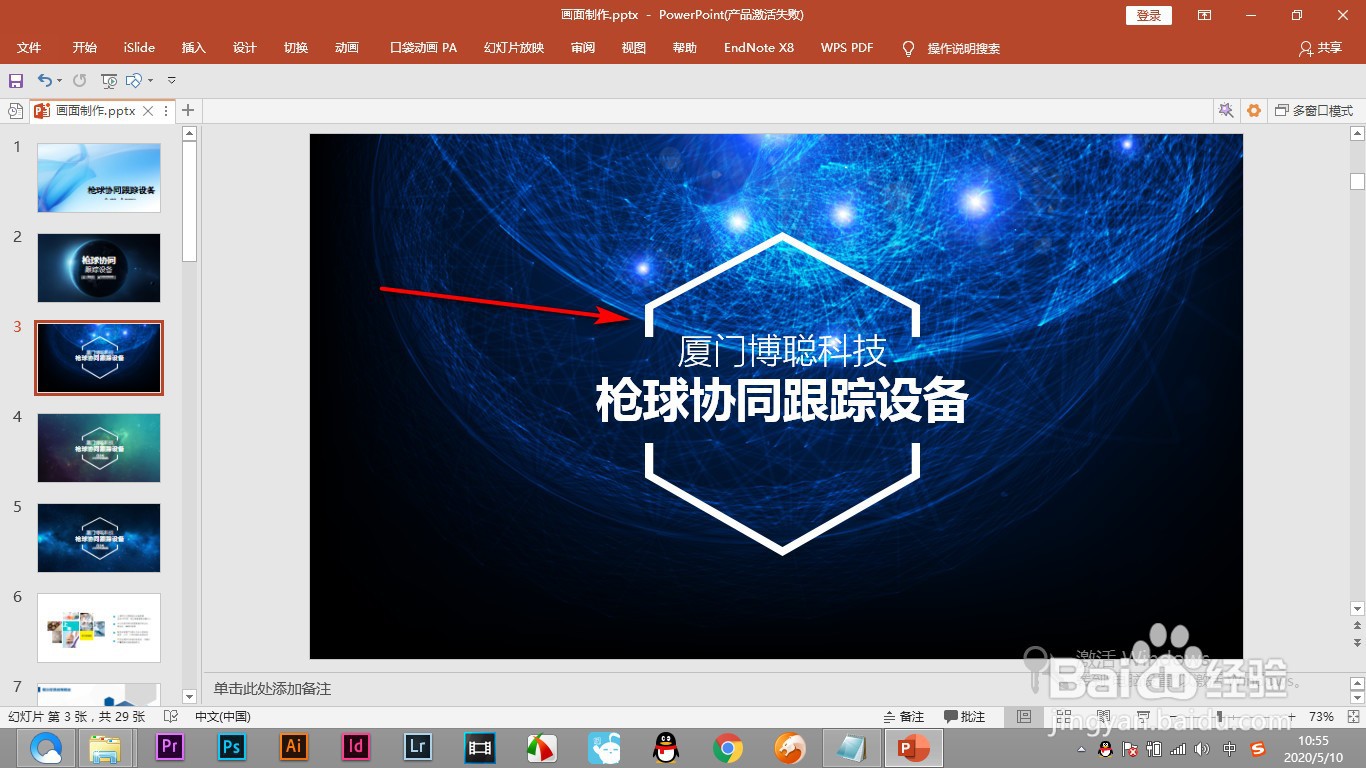
2、先通过smart art的图形插入一个六变形的模板。
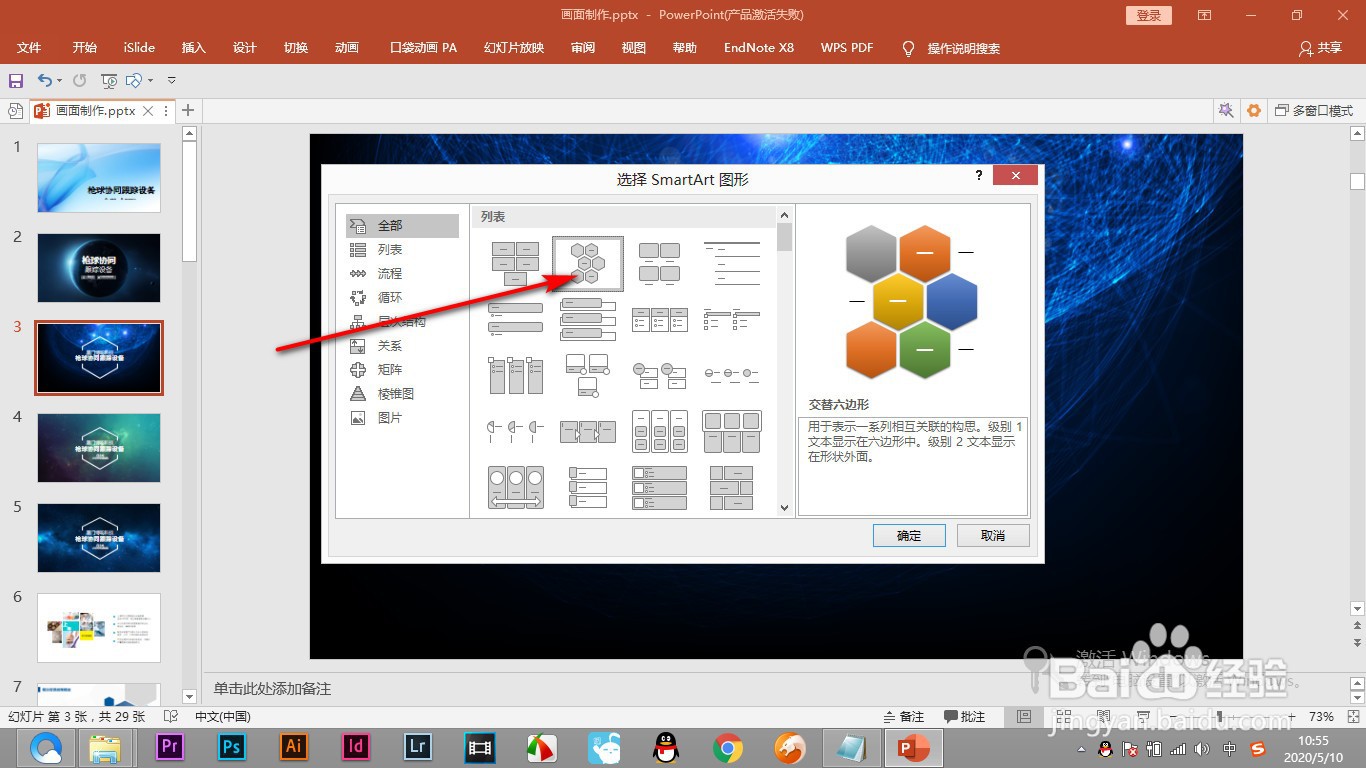
3、之后将其取消编组,选择其中的一个,其他进行删除。

4、然后再复制出一个六边形,等比缩小填充为黑色,先选择大的六边形,再选小的,将两个形状选中。
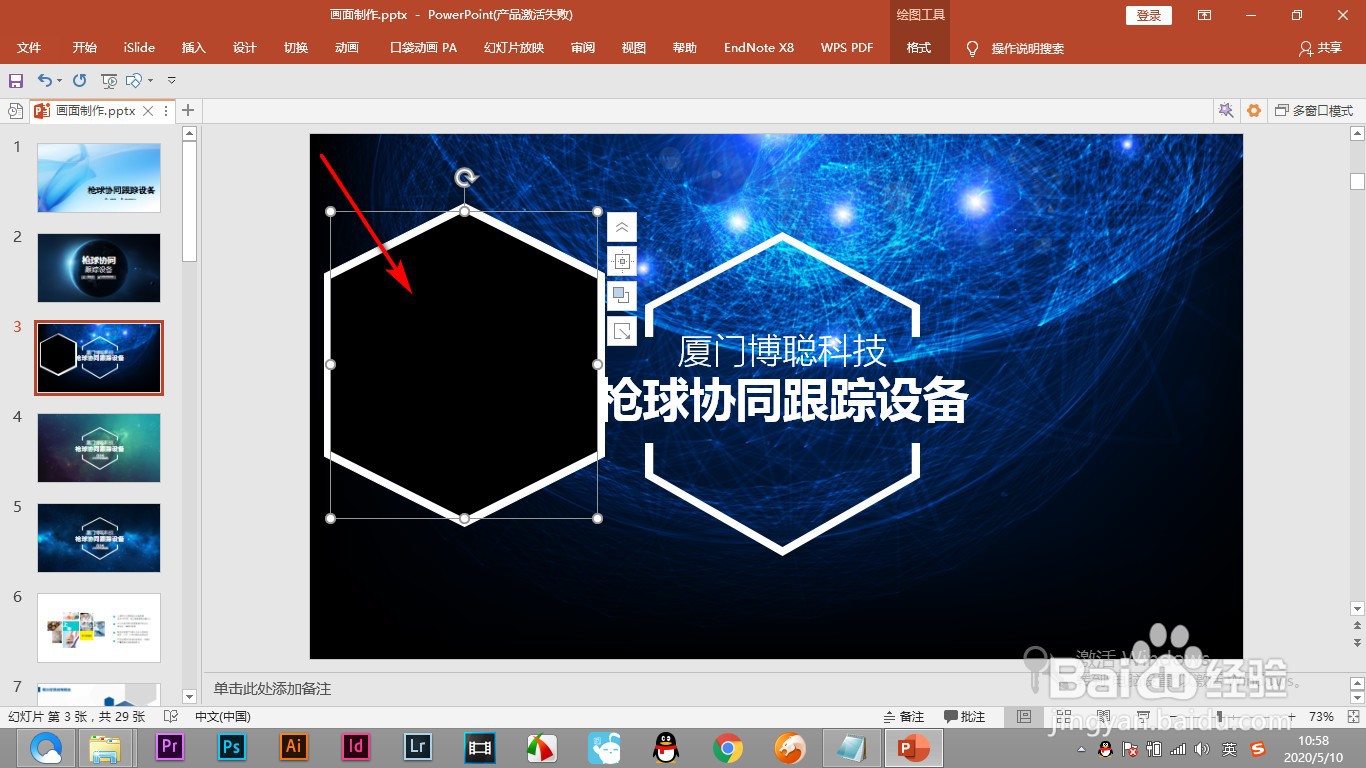
5、使用合并形状中的减除命令,得到边框。

6、之后再拖拽一个矩形框,全部选中之后使用格式中的减除。
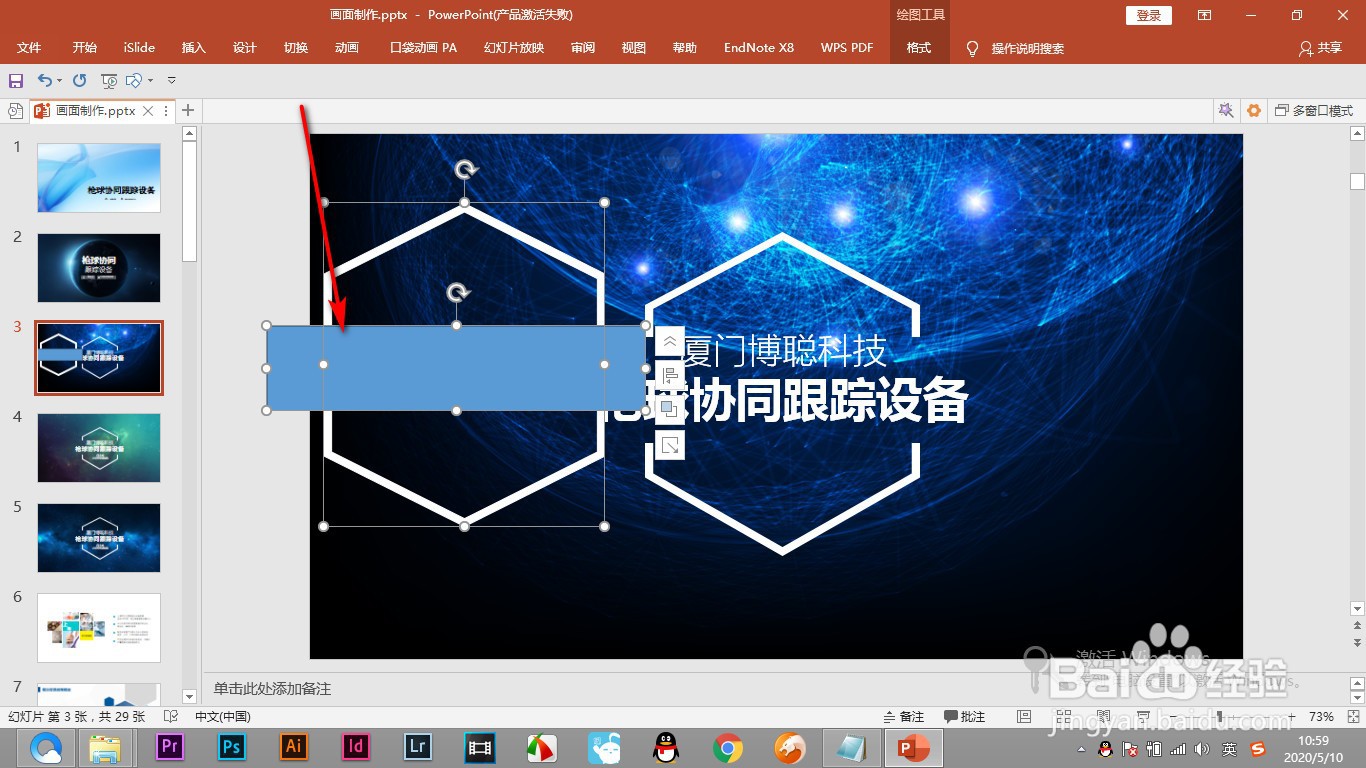
7、将边框的两边进行裁剪,就得到我们需要的形状。

